Asignación de licencias de Mitel One a los usuarios
Cuando un Socio de Mitel compra un paquete de usuario para un cliente, por ejemplo. El paquete MiVoice Office 400 UCC (Entry, Premier o Elite), la suscripción Mitel One (que incluye las licencias Mitel One Softphone y Chat) en el paquete se entrega a la CloudLink Platform y se mostrará en la página de pedidos de la cuenta del socio.
Luego, el Socio de Mitel debe asignar estas suscripciones de Mitel One a las cuentas de los clientes. Estas suscripciones tienen licencias que luego el administrador de cuentas debe asignar a los usuarios de estas Accounts de cliente. Los usuarios necesitan estas licencias para poder utilizar Mitel One.
Para asignar licencias de Mitel One a un usuario, realice el siguiente procedimiento:
- Inicie sesión en la Consola de CloudLink Accounts.
- Haga clic en Administración de usuarios y luego haga clic en Usuarios en el menú de navegación en el lado izquierdo del Panel de la consola de Accounts. Se muestra la página Usuarios.
- El administrador de la cuenta puede asignar la licencia de Mitel One a un usuario individual o a un número seleccionado de usuarios de forma masiva.
- Para asignar una licencia de Mitel One a un usuario individual, haga lo siguiente:
- Desde la página Usuarios, haga clic en el usuario al que desea asignar la licencia. Se muestran los detalles del usuario.
- Haga clic en + Agregar producto. Se muestra el cuadro de diálogo Producto y licencias.
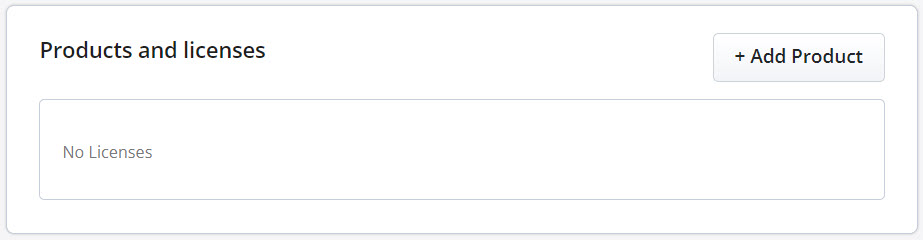
- Haga clic en el botón Agregar asociado con Mitel One y luego haga clic en Listo.
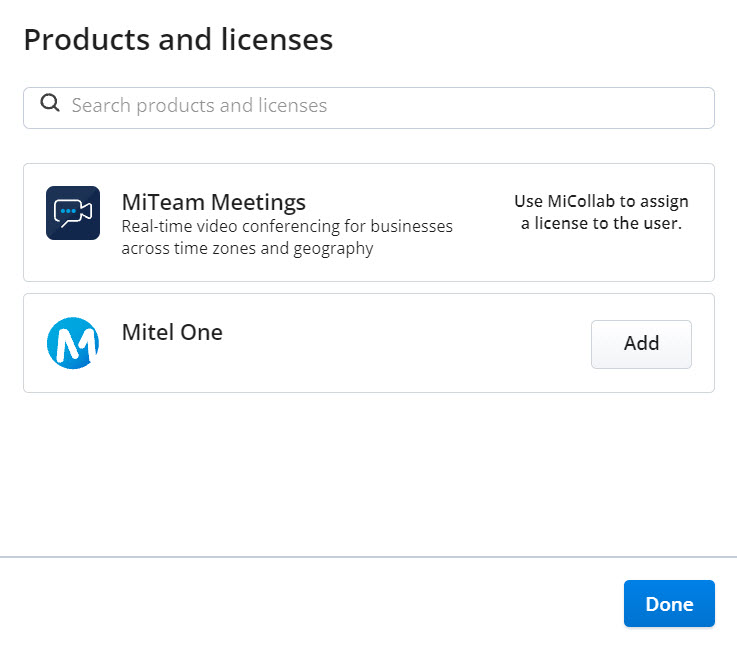
Mitel One se agrega al perfil del usuario.
Después de agregar Mitel One al usuario, el administrador de la cuenta debe asignar una licencia al usuario. Puede ser Elite, Essential o Premier.
- Para asignar un nivel de licencia, haga clic en el botón Configuración completa asociado con Mitel One. Se muestra el cuadro de diálogo Configuración de Mitel One.
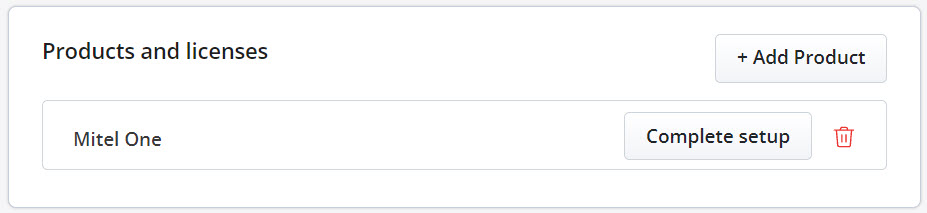
- De la lista de niveles que se muestra, seleccione el nivel que desea asignar al usuario. Haga clic en Guardar para completar el proceso de asignación de la licencia de Mitel One al usuario. Al hacer clic en Cancelarse cancela la operación. Al hacer clic en Eliminar, se elimina Mitel One para los usuarios.

La licencia Mitel One se asigna al usuario.

- Para asignar una licencia a un número seleccionado de usuarios de forma masiva, haga lo siguiente:
Note: Si hace clic en Administrar sin seleccionar los usuarios, los cambios realizados se aplicarán a todos los usuarios de la cuenta.
- En la página Usuarios, seleccione las casillas de verificación asociadas con los usuarios a los que desea asignar la licencia.
- Haga clic en Administrar. Se muestra la página Administrar.
- En el panel Asignar o anular la asignación de licencias, haga clic en el icono
 asociado con Mitel One. Se muestra el cuadro de diálogo Mitel One.
asociado con Mitel One. Se muestra el cuadro de diálogo Mitel One.
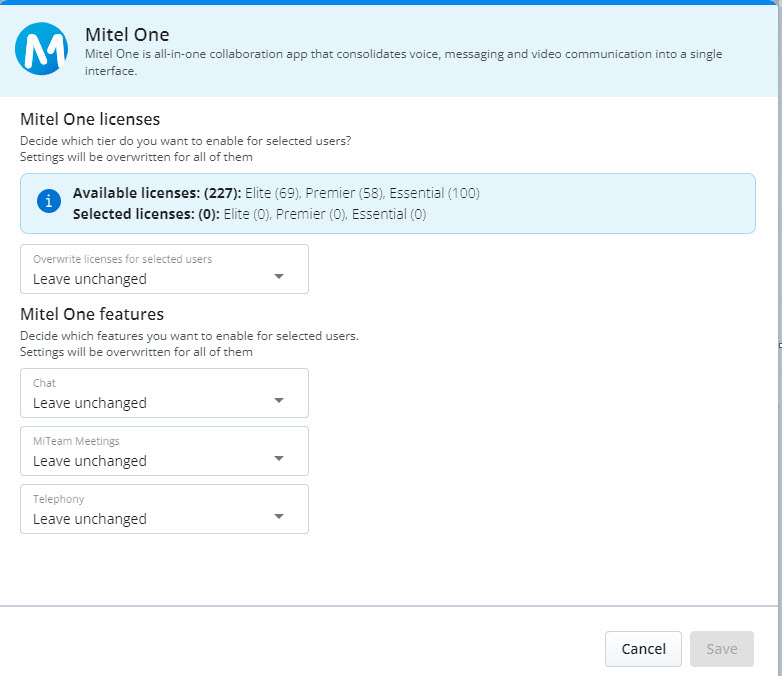
- En la lista desplegable Sobrescribir licencias para usuarios seleccionados , seleccione el nivel de licencia que desea asignar a los usuarios. Si selecciona Dejar sin cambios conservará las licencias existentes y si selecciona Desasignar todo,se cancelarán todas las licencias de Mitel One existentes para todos los usuarios seleccionados.
Note: El número de usuarios seleccionados debe ser igual o menor que la suma del número de licencias disponibles y el número de licencias consumidas por esos usuarios seleccionados. De lo contrario, la consola no mostrará el nivel de licencia en la lista desplegable Sobrescribir licencias para usuarios seleccionados.
- Puede habilitar o deshabilitar las funciones correspondientes para los usuarios seleccionados de las listas desplegables Chat, MiTeam Meetings y Telephony.
Note: Un administrador de cuenta puede optar por habilitar o deshabilitar las funciones de chat, MiTeam Meetings y telefonía desde los menús desplegables respectivos en las funciones de Mitel One. Sin embargo, esos cambios de funciones se aplicarán, solo para aquellos usuarios que tengan una licencia que admita esas funciones.
- Haga clic en Guardar para asignar la licencia a los usuarios seleccionados. Al hacer clic en Cancelar se cancela la operación.
La licencia Mitel One se asigna a los usuarios.
- Para asignar una licencia de Mitel One a un usuario individual, haga lo siguiente:
Administrar la licencia de Mitel One
- Para administrar la licencia de un usuario individual, haga lo siguiente:
- En la página Usuarios, seleccione el usuario para el que desea cambiar el nivel de licencia existente.
- Haga clic en el icono
 asociado con Mitel One en el panel Producto y licencias en la página de detalles del usuario del usuario. Se muestra la página de configuración de Mitel One.
asociado con Mitel One en el panel Producto y licencias en la página de detalles del usuario del usuario. Se muestra la página de configuración de Mitel One. - Elija el nivel de licencia que desea asignar al usuario en la cuenta y haga clic en Guardar.
- Para administrar licencias para todos o un número seleccionado de usuarios de forma masiva, haga lo siguiente:
Note: Si hace clic en Administrar sin seleccionar los usuarios, los cambios realizados se aplicarán a todos los usuarios de la cuenta.
- En la página Usuarios , seleccione las casillas de verificación asociadas con los usuarios para los que desea cambiar el nivel de licencia existente.
- Haga clic en Administrar y en la página que se abre, haga clic en el icono
 asociado con Mitel One en Configuración de usuario masivo. Se abre el cuadro de diálogo Mitel One que muestra el resumen de la licencia de Mitel One para la cuenta y los usuarios seleccionados.
asociado con Mitel One en Configuración de usuario masivo. Se abre el cuadro de diálogo Mitel One que muestra el resumen de la licencia de Mitel One para la cuenta y los usuarios seleccionados. - En la lista desplegable debajo de Sobrescribir licencias para usuarios seleccionados, seleccione el nivel delicencia desea asignar a los usuarios.
Note: Un administrador de cuenta puede optar por habilitar o deshabilitar las funciones de chat, MiTeam Meetings y telefonía desde los menús desplegables respectivos en las funciones de Mitel One. Sin embargo, esos cambios de funciones se aplicarán, solo para aquellos usuarios que tengan una licencia que admita esas funciones.
- Haga clic en Guardar. El nivel de licencia seleccionado se asigna a todos los usuarios o al número seleccionado de usuarios.